آیا میدانستید سرویسها و اپلیکیشنهایی که در استارت آپ کامپیوتر شما هستند باعث کند شدن سرعت ویندوز میشوند؟ همین حالا آنها را پاک کنید.
روشن شدن کند کامپیوتر، یکی از عمدهترین مشکلاتی است که کاربران ویندوز با آن دست و پنجه نرم میکنند. دلایل زیادی باعث کند شدن سرعت ویندوز میشود. یکی از این دلایل، اجرای تعداد زیاد اپلیکیشن و سرویسها هنگام راه اندازی ویندوز است.
ما در اینجا نگاهی به برخی از برنامهها خواهیم انداخت که باعث کند شدن سرعت ویندوز ۱۰ هنگام راه اندازی آن میشوند و سپس نحوه غیرفعال کردن آنها را به شما خواهیم آموخت. علاوه بر این یاد خواهید گرفت که چگونه برنامههای استارت آپ را مدیریت کنید و تعیین کنید که کدام برنامهها باید و کدام نباید به محض بالا آمدن ویندوز اجرا شوند.
چرا باید برنامههای استارت آپ را غیرفعال کرد؟
اگر سرعت ویندوز شما هنگام بالا آمدن کند شده، احتمالاً برنامهها و سرویسهای متعددی بعد از روشن شدن کامپیوتر اجرا میشوند. اما اگر شما خودتان آنها را به استارت آپ اضافه نکردید، پس چگونه اضافه شدهاند؟
معمولاً برنامهها به صورت خودکار به استارت آپ افزوده میشوند. به همین خاطر است که وقتی مشغول نصب یک نرم افزار هستید، باید حواستان به گزینههایی که در اختیار شما قرار میدهد و تیک کنار آنها را میزند باشد. البته همهی برنامهها هم به استارت آپ اضافه نمیشوند.
رایجترین برنامهها و سرویسهای استارت آپ
۱- iTunes Helper
اگر صاحب یک دستگاه اپل (آیپاد، آیفون یا آیپد) هستید، هر زمانی که دیوایس شما به کامپیوتر وصل شود، نرم افزار ITunes به صورت خودکار اجرا خواهد شد. این فرآیند کاملاً غیرضروری است، زیرا میتوانید به صورت دستی هر زمانی که به آیتونز نیاز داشتید آن را اجرا کنید. شاید هم روزی گوشی آیفون یا آیپد خود را فروختید و دیگر نیازی به این برنامه نداشتید.
۲- QuickTime
QuickTime به شما اجازه میدهد فایلهای چندرسانهای مختلف را پخش و باز کنید. این برنامه معمولاً برای تماشای محتوای تحت وب، به خصوص ویدیوها استفاده میشود. اما چه نیازی به حضور آن در استارت آپ است؟ تقریباً هیچ!
۳- Zoom
بله همه برنامه زوم را دوست دارند، اما تا وقتی شما میتوانید به صورت دستی هر زمانی که یک کنفرانس گروهی داشتید برنامه Zoom را اجرا کنید، پس چرا باید همیشه در استارت آپ شما باشد و باعث کندی سرعت ویندوز شود. علاوه بر این غیرفعال کردن آن هیچ تأثیری روی بهروزرسانیهای Zoom نمیگذارد.
۴- Adobe Reader
شما احتمالاً نام Adobe Reader، نرم افزار محبوب اجرای فایلهای PDF در ویندوز را شنیدهاید. هرچند دیگر به چنین برنامههایی نیاز نیست و خود مرورگرهای اینترنت هم میتوانند فایلهای پیدیاف را باز کنند، اما به هر حال برخی هنوز هم ترجیح میدهند از آن استفاده کنند. به اعتقاد ما هیچ نیازی نیست که به صورت خودکار با بالا آمدن ویندوز این برنامه هم اجرا شود. پس توصیه میکنیم آن را غیرفعال کنید.
۵- Skype
اسکایپ یک برنامه عالی برای چت ویدیویی است و هیچکسی هم نمیتواند مخالف این نظر باشد. اما چرا وقتی ویندوز شما بالا آمده باید این برنامه به صورت خودکار اجرا شود و فعال بماند؟
۶- Google Chrome
آیا میدانید برای آنکه گوگل کروم بهروز بماند هیچ نیازی نیست که خود آن و سرویسهایش در استارت آپ ویندوز اجرا شوند؟ تمام کاری که این برنامه با حضور در استارت آپ انجام میدهد، مصرف کردن منابع سیستم شما است و در نتیجه باعث کاهش سرعت ویندوز ۱۰ میشود.
۷- Spotify Web Helper
اسپاتیفای یک راه شناخته شده برای کشف آهنگهای جدید است و با پخش کننده وب جدید آن، حتی دیگر نیازی به نصب برنامه اسپاتیفای نیز نیست. اما اگر برنامه آن را روی کامپیوتر خود نصب کرده باشید، یک برنامه کوچک با همین نام را در استارت آپ مشاهده خواهید کرد.
این برنامه به اپلیکیشن دسکتاپی اسپاتیفای اجازه میدهد با مرورگر وب شما در ارتباط باشد و وقتی در وب روی یک آهنگ اسپاتیفای کلیک کنید، آن به صورت خودکار در برنامه دسکتاپی اجرا میشود. اما آیا این قابلیت، ارزش کاهش سرعت ویندوز شما را دارد؟
۸- CyberLink YouCam
اگر یک وبکم به کامپیوتر شما وصل است، احتمالاً از نرم افزار محبوب CyberLink YouCam برای مدیریت آن استفاده میکنید. اگر بله، خبر بد این که برنامه شما به صورت خودکار در استارت آپ ویندوز اجرا میشود. بنابراین باید آن را هم از برنامههایی که به صورت خودکار با بالا آمدن ویندوز اجرا می شوند حذف کنید.
۹- Evernote Clipper
Evernote یکی از محبوبترین برنامههای یادداشتبرداری است و Web Clipper نیز برنامه بسیار خوبی است. اما آیا میدانستید این برنامه به صورت خودکار به استارت آپ ویندوز شما اضافه میشود؟ اگر هر ساعت از این برنامه استفاده نمیکنید، به راحتی میتوانید آن را غیرفعال کنید و سرعت ویندوز را بالا ببرید.
۱۰- Microsoft Office
مایکروسافت آفیس، شناختهترین مجموعه ابزارهای اداری در جهان است. اما آیا نیازی به فعال بودن آن در استارت آپ هست؟ آیا میدانستید که حتی با غیرفعال کردن آن هم میتوانید فایلهای آفیس را اجرا کنید؟ پس بهتر است که آن را از استارت آپ خود پاک کرده و هر زمانی که به برنامه نیاز داشتید آن را اجرا کنید.
نحوه مدیریت برنامهها و سرویسهای استارت آپ
System Configuration یک ابزار داخلی عالی ویندوز برای مدیریت سرویسها و برنامههای استارت آپ است. منوی استارت را اجرا کنید، عبارت MSConfig را وارد کنید و روی گزینه مورد نظر کلیک کنید تا به این ابزار دسترسی پیدا کنید. به عنوان راه جایگزین میتوانید کلیدهای ترکیبی WIN + R را هم روی کیبورد خود بفشارید، سپس عبارت msconfig را وارد کنید و کلید اینتر را بفشارید.
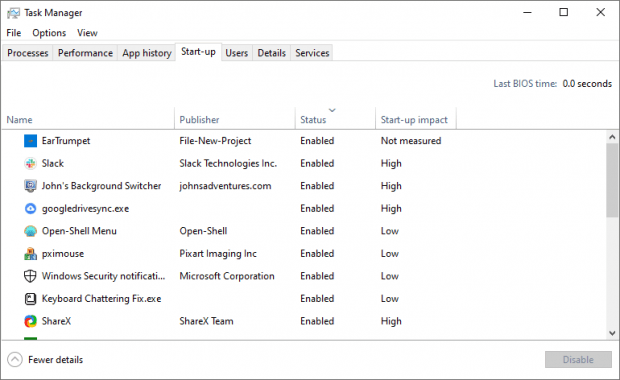
البته دیگر از طریق زبانه Startup در صفحه System Configuration نمیتوانید فهرست برنامههای استارت آپ را مشاهده کنید و فقط به سرویسها در این بخش دسترسی دارید. برای دسترسی به برنامهها، شما باید با کلیک راست در صفحه دسکتاپ ویندوز خود وارد Task Manager شوید و سپس به زبانه Start-up بروید. با فشردن کلیدهای ترکیبی Ctrl + Shift + Esc نیز میتوانید Task Manager را اجرا کنید.
وقتی وارد زبانه Startup در صفحه System Configuration شدید، شما میتوانید آیتمها را به ترتیب نام، ناشر، وضعیت (فعال/غیرفعال) و اهمیت از نظر اجرا شدن دستهبندی کنید. سپس میتوانید تیک کنار هر سرویسی که قصد غیرفعال کردن آن را دارید بردارید و در انتها روی دکمه OK کلیک کنید. برای غیرفعال کردن برنامههای استارت آپ نیز میتوانید همین کار را در Task Manager انجام دهید. در انتها برای ذخیره تنظیمات کامپیوتر خود را ریستارت کنید.
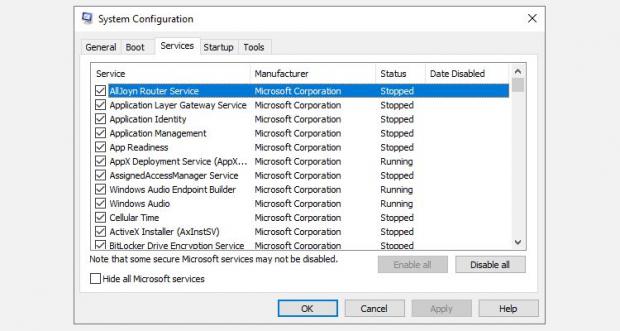
چه چیزی را نگه داریم و چه چیزی را غیرفعال کنیم؟
فهرست فوق به سرویسها و برنامههای رایجی که روی کامپیوتر شما وجود دارد محدود میشود. بنابراین بسته به برنامههایی که روی کامپیوتر شما نصب است، این فهرست میتواند کمتر یا بیشتر باشد. به عنوان مثال برنامه Steam محبوبترین نرم افزار گیمینگ است و یکی دیگر از برنامههایی است که نیازی به بودن آن در استارت آپ وجود ندارد؛ بلکه هر زمانی قصد بازی کردن را داشته باشید میتوانید آن را اجرا کنید.
برای اینکه بدانید بهتر است کدام برنامهها حذف و کدام یک در استارت آپ فعال بماند، ما نکات مهمی را برای شما آماده کردهایم که در زیر میتوانید مطالعه کنید:
- هر آنچه مربوط به آنتی ویروس شما است را بدون تغییر رها کنید (Avast و Avira و غیره).
- سرویسها و اپلیکیشنهایی که برای تاچ پد، اتصال بیسیم و یا پخش صوتی (لپ تاپها) وجود دارد، نباید غیرفعال شوند.
- محتاطانه سرویسهای مایکروسافت را غیرفعال کنید. باید بدانید که دقیقاً آن سرویس چه کاری را انجام میدهد.
- اپلیکیشنها و سرویسهای Intel و AMD باید فعال باشند.
- برنامههای همگامسازی ابری نظیر Dropbox و Google Drive باید در استارت آپ فعال باشند.
 گجت نیوز آخرین اخبار تکنولوژی، علم و خودرو
گجت نیوز آخرین اخبار تکنولوژی، علم و خودرو 






